با وجود ابزار JetBackup که در تمامی هاست های میزبان فا فعال است دیگر نیازی به این نیست که درخواست ریستور بکاپ خود را از طریق تیکت در میزبان فا ثبت نمایید و می توانید خودتان اقدام به بازگردانی بکاپ ها نمایید. نکته جالب و قابل توجه این است که شما می توانید بکاپ ها را بصورت انتخابی و موردی بازگردانی کنید. به این معنی که:
- می توانید بکاپ کامل (فول بکاپ) را شامل فایل ها، دیتابیس ها، اکانت های ایمیل و … است را ریستور کنید.
- می توانید تنها فایل های هاست را بازگردانی نمایید.
- می توانید تنها دیتابیس را ریستور کنید.
بنابراین اگر بخشی از سایت شما دچار مشکل شده است دیگر نیازی به ریستور کامل بکاپ ندارید.
نحوه بازگردانی بکاپ ها
در ابتدا وارد سی پنل شوید. اگر برای ورود به سی پنل مشکل دارید آموزش ورود به سی پنل را مطالعه نمایید.
در بین گزینه های موجود بر روی گزینه JetBackup در بخش Files کلیک کنید.
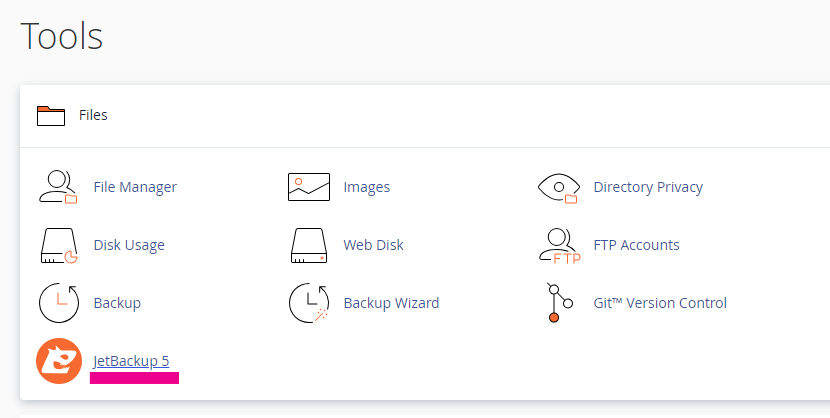
کمی صبر کنید تا ابزار JetBackup فراخوانی شود. در ادامه بر روی یکی از گزینه های Full Backups یا Home Directory و یا Databases کلیک کنید.
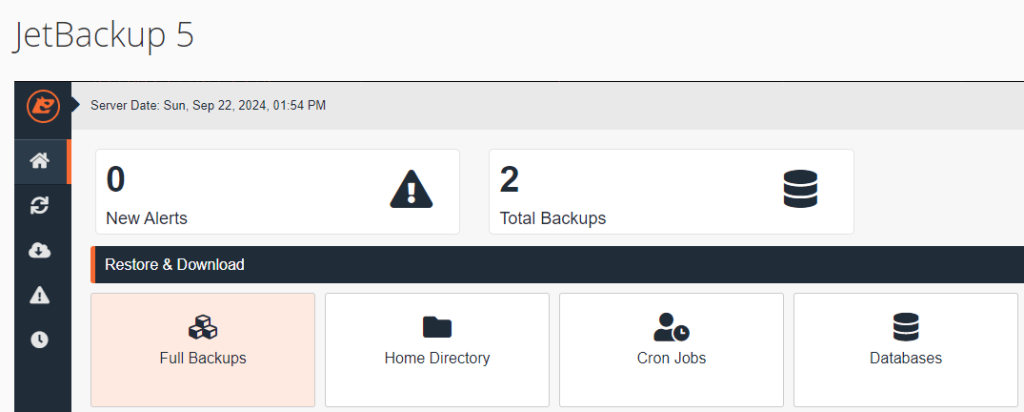
گزینه Full Backups به معنی بکاپ کامل
گزینه Home Directory به معنی بکاپ فایل های هاست
گزینه Databases به معنی بکاپ دیتابیس ها
که پس از انتخاب هر کدام از آنها کافیست بکاپ مورد نظر را انتخاب کرده و مطابق تصویر زیر بر روی Restore کلیک کنید. لازم به ذکر است تاریخ بکاپ گیری نیز قید شده که می بایست به آن توجه داشته باشید.
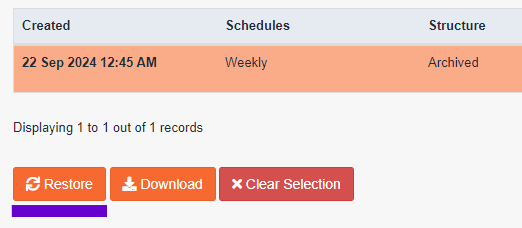
برای مثال در تصویر فوق، تاریخ بکاپ گیری متعلق به 22 سپتامبر 2024 است.
در کادر ظاهر شده جدید نیز بر روی Restore Selected Items کلیک کنید تا بکاپ مورد نظر بازگردانی شود.
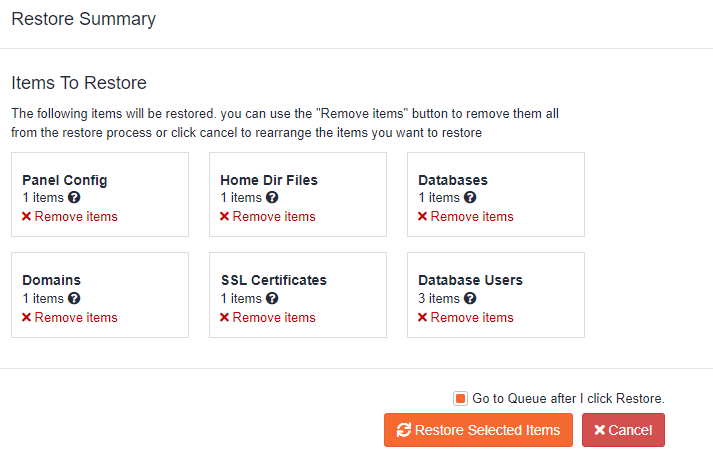
در صورتی که گزینه Full Backups را انتخاب کرده باشید تمامی موارد اعم از تنظیمات هاست، فایل ها، دیتابیس ها، دامنه ها، گواهی های SSL و یوزرهای دیتابیس بازگردانی می شوند. اما اگر گزینه هایی مانند Home Directory و یا Databases را انتخاب کنید تنها گزینه های انتخاب شده ریستور می شوند. همچنین در صورت انتخاب گزینه Full Backups می توانید با گزینه x Remove items مانع ریستور شدن موارد دیگر در فول بکاپ شوید.
نکات مهم و قابل توجه
تاریخ بکاپ گیری در کنار بکاپ مورد نظر درج شده است و می توانید بر حسب نیاز و در صورت وجود، بکاپ تاریخ مورد نظر را انتخاب نمایید.
همچنین می توانید بکاپ ها را انتخاب و دانلود نمایید تا در صورت لزوم در آینده از آنها استفاده نمایید.
به توجه به اهمیت بالای دیتابیس ها، معمولا چند نسخه از آنها در تاریخ های متفاوت بکاپ گیری و نگهداری می شود. برای دسترسی به بکاپ دیتابیس مورد نظر می بایست گزینه Databases را انتخاب کرده و همانند تصویر زیر بر روی گزینه Choose Other Backup کلیک کرده و بکاپ مورد نظر را انتخاب و بر روی Restore کلیک کنید.
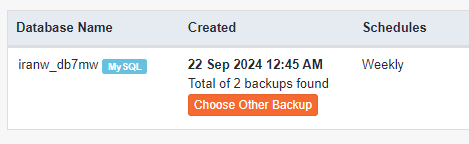


4 دیدگاه. Leave new
سلام وقت بخیر. مطالب خیلی جامع و مفید هستند .با تشکر از زحماتی که کشیدید برای این قسمت .
سلام. ممنون از راهنمایی های خوب شما .
شخصا از اینکه از شما هاست خریدم رضایت دارم و امیدوارم همیشه همینقدر بروز و درجه یک باشید
مرسی از همه عوامل و مدیریت مجموعه میزبان فا
خیلی خوشحالم که با سایت شما اشنا شدم از اینکه به همه جوانب فکر کردید و براش راه حل گذاشتید واقعا ایده ی خیلی خوبیه ممنون از شما